笔记本高性能模式怎么开 |
您所在的位置:网站首页 › 金毛犬排名第几 › 笔记本高性能模式怎么开 |
笔记本高性能模式怎么开
|
当前位置:
首页 >
系统教程 >
笔记本高性能模式卓越模式开启方法
笔记本高性能模式卓越模式开启方法
时间:2019-01-10 来源:酷下载 作者:鲁小生 笔记本高性能模式或者说卓越模式是专门为需求用户准备的,可以让你更好的玩耍游戏或者办公,但是很多用户不知道怎么开启,今天小编就给带来了笔记本高性能模式卓越模式开启方法。 笔记本高性能模式卓越模式开启方法:1. 首先打开【控制面板】选择【硬件和声音】: 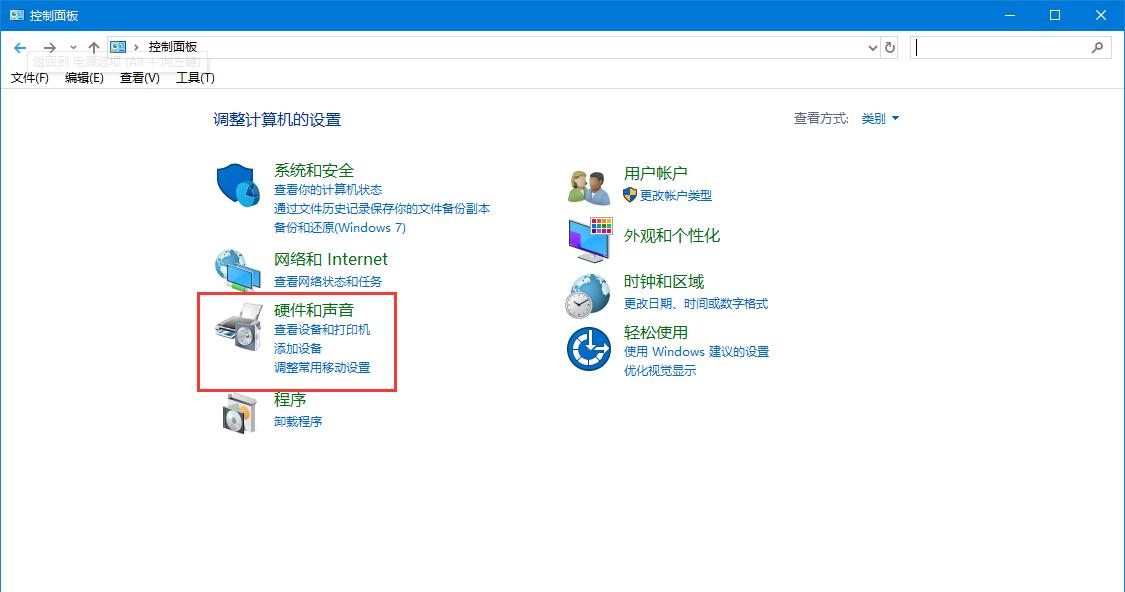
2. 打开后选择【更改电池设置】: 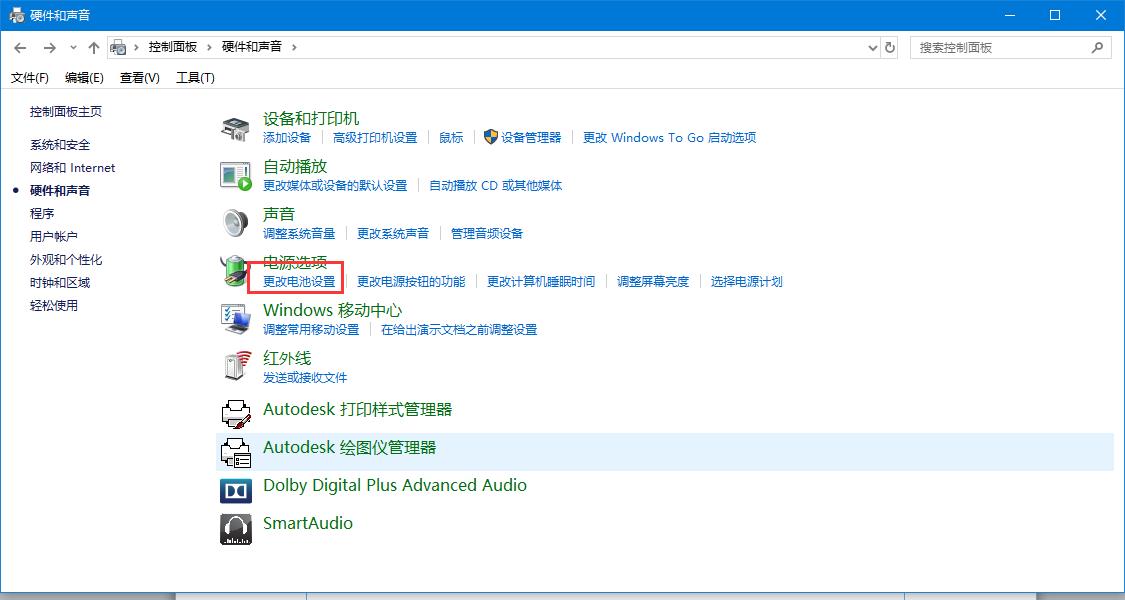
3. 我们把【高性能模式】勾选上即可: 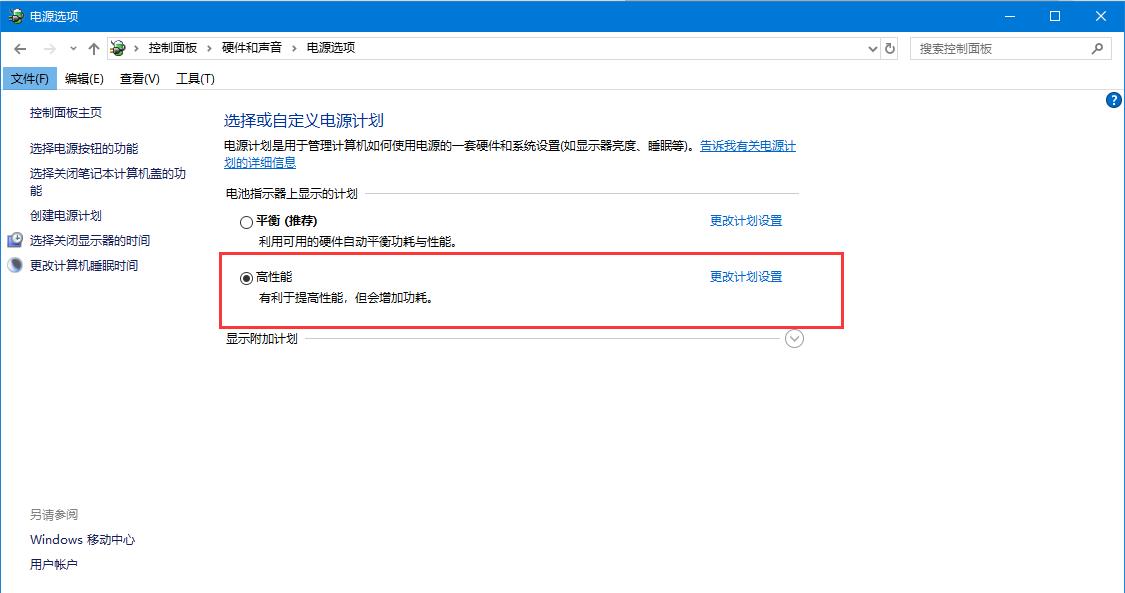
那么如何开启【卓越性能模式】呢? 1. 点开开始菜单,找到并点开Windows PowerShell(管理员),单击打开即可: 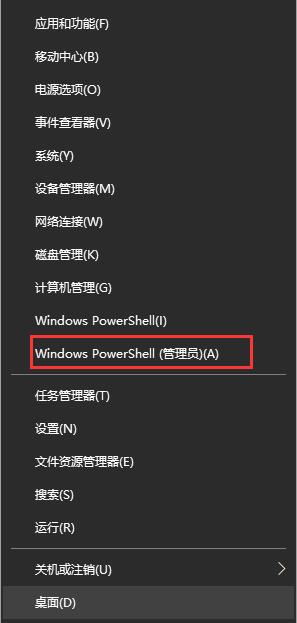
2.在管理员:Windows PowerShell窗口中,输入powercfg -duplicatescheme e9a42b02-d5df-448d-aa00-03f14749eb61,屏幕上将显示出“电源方案 GUID: 7db14be3-a929-477a-bd0a-b8e5a1d4e7c1 (卓越性能)”字样,说明成功开启了“超级性能模式”: 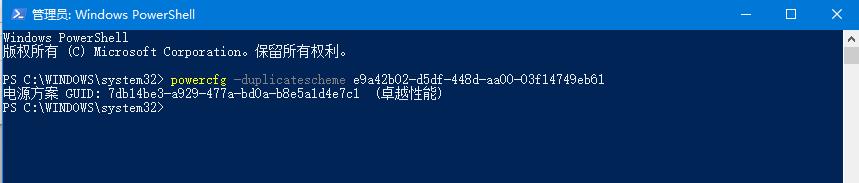
3.然后我们依照前面的步骤打开【电源选项】,即可看见【卓越性能】模式了: 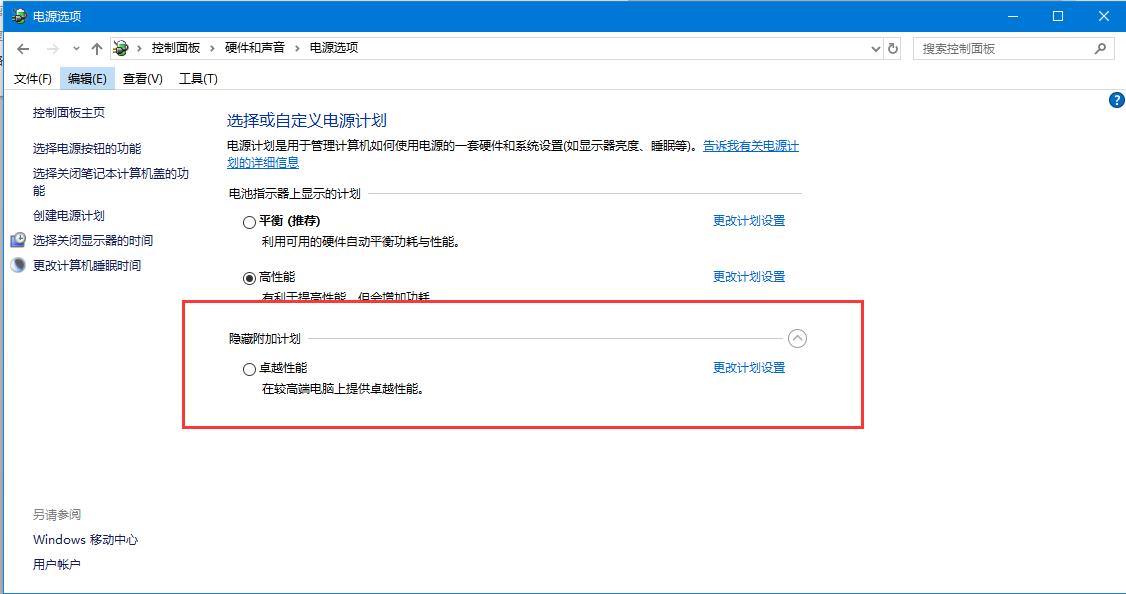
以上就是笔记本高性能模式卓越模式开启方法了,如果给您带来了些许帮助,欢迎关注酷下载哦。 相关文章 win10升级后无法连接网络解决办法02-09 win10升级win11是否会清除软件02-09 win10升级win11费用情况及要求02-09 win10升级win11是否会清除数据及步骤02-09 win10升级win11是否必要及原因02-09 win10升级win11方法介绍02-09 win11安卓子系统ip地址不可用解决办法02-08 win11安卓子系统卡顿解决步骤02-08 win11安卓子系统详细安装教程02-08 win11安卓子系统安装步骤02-08 win11安卓子系统闪退解决办法02-08 win11安卓子系统打开步骤02-08 |
【本文地址】